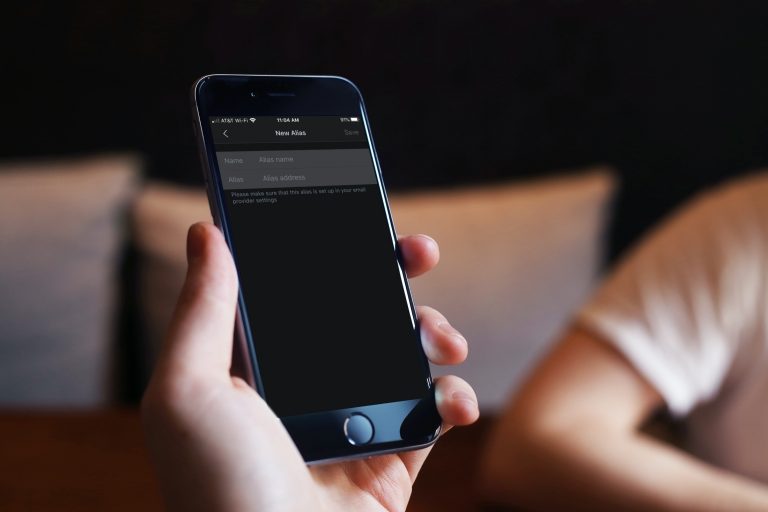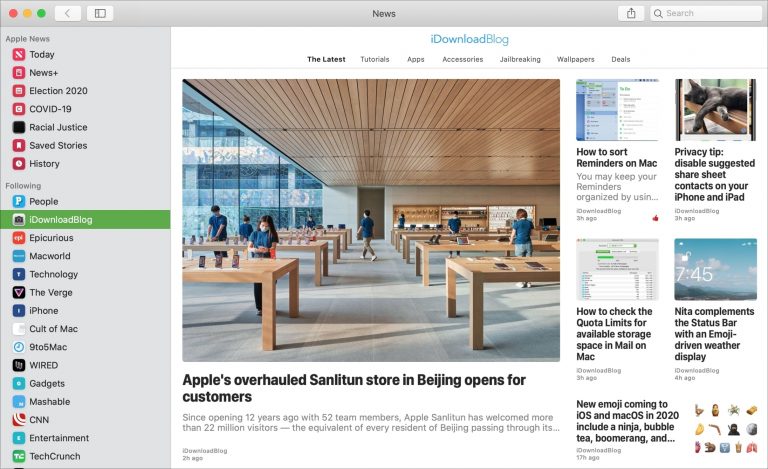Как сделать запись экрана вашего просмотра Apple Vision Pro
Узнайте, как сделать видеозапись того, что находится в виртуальном представлении перед вами, когда вы используете гарнитуру Apple Vision Pro.

Когда вы записываете экран на своем iPhone или Mac, оно записывает все, что происходит на экране, включая новые уведомления.
Таким же образом, когда вы записываете свое представление Apple Vision Pro, оно захватывает все окна приложений, кнопки, пункты меню, виртуальные среды и реальный видимый фон, например, фон вашей комнаты или офиса.
Итак, если у вас на экране есть что-то конфиденциальное, вам следует сначала скрыть это от просмотра. Конечно, если вы вводите пароли на экране Vision Pro, Apple принимает продуманные меры предосторожности, которые скроют все изображение на последнем снимке экрана или в файле записи экрана.
Запишите вид экрана на Apple Vision Pro
1) Откройте Центр управления на вашем Vision Pro, взглянув на экран вверх и коснувшись значка со стрелкой вниз.
![]()
2) Коснитесь значка Центра управления. Это тот же значок, который вы видите для Центра управления в верхней строке меню вашего Mac или в приложении «Настройки iPhone».
![]()
3) Нажмите кнопку записи экрана.

Теперь все, что появляется в вашем представлении Vision Pro, станет частью видеозаписи.
4) После завершения нажмите кнопку записи экрана в Центре управления VisionOS, чтобы остановить запись экрана. Альтернативно, вы можете коснуться верхней красной строки состояния, а затем нажать «Стоп».
Просматривайте записи экрана Vision Pro
Перейдите в приложение Vision Pro Photos, чтобы найти записи экрана. Вы можете воспроизвести запись, а также поделиться ею.
Можете ли вы записывать фильмы и телепередачи, воспроизводимые на Vision Pro?
Хотя некоторые сервисы, такие как YouTube, не блокируют запись воспроизведения видео, другие, такие как Apple TV и Disney+, запрещают создание снимков экрана и записи экрана, чтобы защитить свои фильмы или телепередачи.
Не видите опцию «Запись экрана» в Vision Pro?
Если вы не можете найти кнопку записи экрана в Центре управления VisionOS, вы можете добавить ее, перейдя в приложение «Настройки Vision Pro» > «Центр управления».
Проверьте следующее: